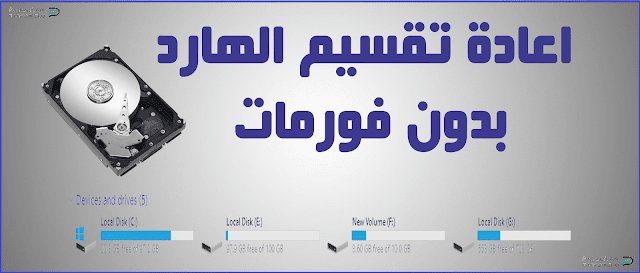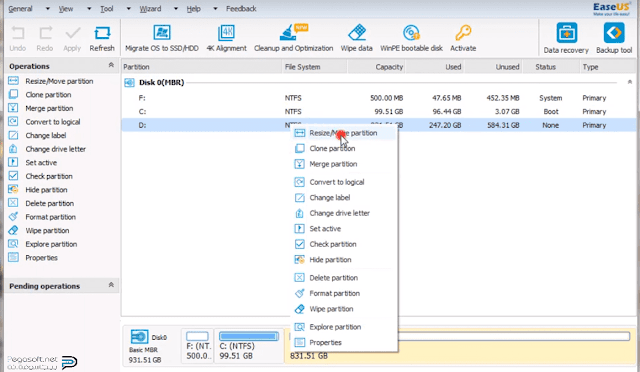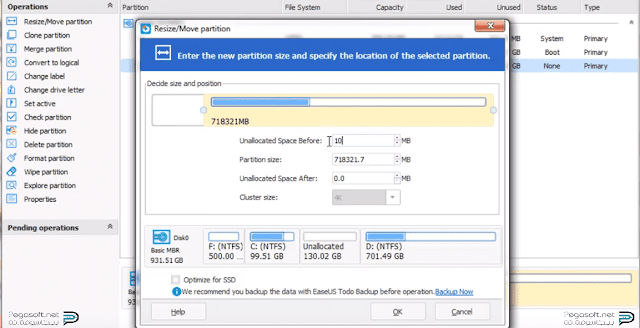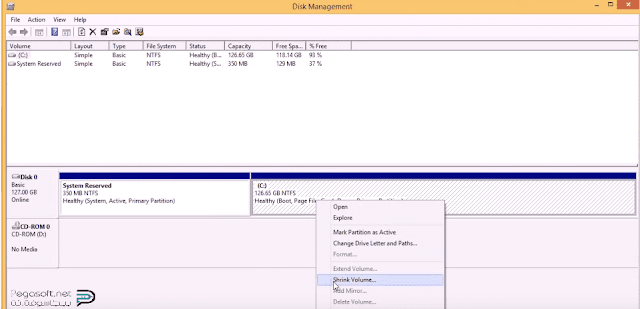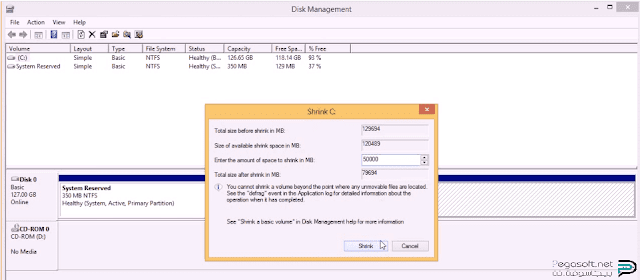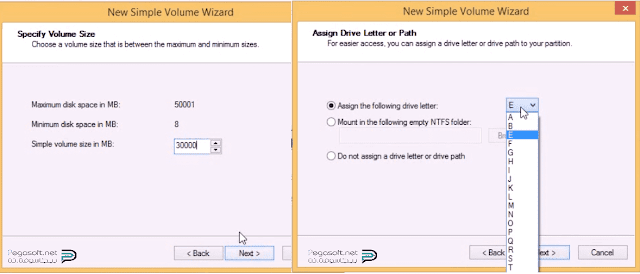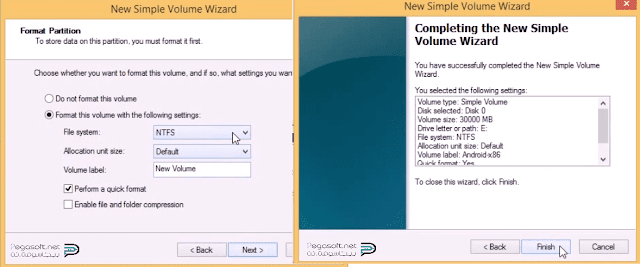طريقة تقسيم الهارد ديسك بدون فورمات 2020 لجميع الويندوز مجانا
ملحوظة شرح طريقة تقسيم الهارد ديسك 2020 مجانا بدون عمل فورمات مع الحفاظ على الداتا للكمبيوترواللاب توب مجاني بالأسفل ولكن ينصح بقراءة الموضوع قبل التحميل.
عند الإشارة إلى تقسيم محرك الأقراص يحتاج مستخدمو الكمبيوتر غالبًا إلى تقسيم محرك أقراص ثابت بالكامل عند تثبيت محرك أقراص جديد على جهاز الكمبيوتر الخاص بهم، على سبيل المثال يمكنك تقسيم محرك أقراص ثابت جديد إلى عدة أقسام مثل C وD وE وF وغيرها على جهاز الكمبيوتر الخاص بك، حتى بعد تثبيت القرص الصلب على جهاز الكمبيوتر لفترة طويلة يمكنك تقسيم قسم القرص إذا كنت تعتقد أن لديه مساحة حرة كبيرة، ومع ذلك ما يجب الانتباه إليه هو تجنب فقدان البيانات أثناء تقسيم القسم.
نظرًا لأن جهاز الكمبيوتر الخاص بك قد يعمل تحت نظام تشغيل Windows مختلف ، فقد تحتاج إلى استخدام طرق مختلفة لتقسيم محرك الأقراص C.
الأقسام هي المناطق التي تفصل محرك الأقراص الثابت الفعلي إلى وحدات تخزين متعددة، يقوم قسم القرص بإنشاء منطقة واحدة أو أكثر على قرص ثابت أو أجهزة تخزين ثانوية أخرى، بحيث يمكن لنظام التشغيل إدارة المعلومات في كل منطقة على حدة، عادةً ما تقوم بإنشاء أقسام عند تحضير القرص الصلب لأول مرة للاستخدام، هناك أسباب لا نهاية لها لتقسيم القرص الصلب، وبعض الأسباب الأكثر شيوعًا هي:
- تقسيم محرك الأقراصالثابتة للإقلاع المزدوج: يمكنك الحصول على إصدارين مختلفين من نظام التشغيل في أقسام مختلفة واختيار التمهيد كما هو مطلوب.
- فصل نظام التشغيل (OS) وملفات البرنامج عن ملفات المستخدم.
- يمكنك النسخ الاحتياطي أو استنساخ فقط نظام التشغيل والبرامج المثبتة بدلًا من القرص بأكمله.
- حماية الملفات أو عزلها: يمكنك استرداد نظام ملفات تالف أو تثبيت نظام التشغيل بكل سهولة لأن محتويات القسم الآخر قد لا تتأثر.
- أقسام القرص الصلب التي يتم إعدادها أولاً لحفظ البيانات والألعاب والنظام، وما إلى ذلك عادةً سيتم تغيير حجمها أو نقلها أو تقسيمها أو دمجها أو إنشاؤها في أقسام جديدة بتنسيق جديد أو بحجم جديد في Windows 10/8/7 أو تمهيد مزدوج النظام.
تقسيم القرص الصلب دون عمل فورمات باستخدام Partition Master EaseUS
برنامج EaseUS Partition Master يمكنك من تقسيم محرك القرص الثابت من خلال عمليات التقسيم المتقدمة الخاصة به على محرك الأقراص الثابت دون تنسيقه، بما في ذلك تغيير حجم ونقل الأقسام، وتحويل القسم، وتقسيم التقسيم، ودمج الأقسام، وتغيير حجم القرص الحيوي وغير ذلك.علاوة على ذلك يمكن لـ EaseUS Partition Master توسيع القسم أو تغيير حجمه عندما لا يكون هناك مساحة غير مخصصة خلفه لا تستطيع إدارة الأقراص القيام بذلك.
خطوات تقسيم القرص الصلب دون التنسيق باستخدام EaseUS Partition Master
- تثبيت وتشغيل EaseUS Partition Master.
- قسِّم القرص الصلب.
تقليص تقسيم الهارد ديسك ويندوز 7, 10
- انقر بزر الماوس الأيمن على قسم تريد تقليصه وحدد "تغيير الحجم أو النقل".
- اسحب نهاية القسم لليمين أو لليسار أو اضبط المساحة بالنقر فوق عمود "حجم القسم"، انقر فوق "موافق"للمتابعة.
تمديد تقسيم الهارد ديسك للكمبيوتر مجانا:
- لتمديد القسم تحتاج إلى ترك مساحة غير مخصصة بجوار القسم الهدف، إذا لم يكن الأمر كذلك فقم بتقليص قسم كما هو مذكور أعلاه لترك مساحة كافية غير مخصصة خلف القسم الهدف أولاً.
- ثم انقر بزر الماوس الأيمن على القسم الهدف واختر "تغيير حجم أو نقل".
- اسحب القسم الهدف إلى المساحة غير المخصصة لتوسيع القسم ثم انقر فوق "موافق"للمتابعة.
إنشاء قسم جديد في الهارد ديسك للكمبيوتر أو اللاب توب
- في الإطار الرئيسي انقر بزر الماوس الأيمن على المساحة غير المخصصة على محرك القرص الثابت أو جهاز التخزين الخارجي وحدد "إنشاء".
- اضبط حجم القسم، تسمية القسم، حرف محرك الأقراص، نظام الملفات وغيره للقسم الجديد وانقر على "OK"للمتابعة.
حذف قسم من الهارد ديسك بدون مسح بيانات
- في النافذة الرئيسية انقر بزر الماوس الأيمن على قسم القرص الصلب الذي تريد حذفه واختر "حذف".
- انقر فوق "موافق"للتأكيد.
تغيير حرف محرك الأقراص التقسيم
- انقر بزر الماوس الأيمن فوق القسم، واختر "تغيير حرف محرك الأقراص".
- انقر فوق السهم لأسفل واختر حرف محرك أقراص للقسم، ثم انقر فوق "موافق".
- انقر فوق الزر "تنفيذ العملية"في الزاوية العليا مع الاحتفاظ بجميع التغييرات بالنقر فوق "تطبيق".
- تمديد أو تغيير حجم قسم النظام.
- استعادة التقسيم المفقود أو المحذوف.
- تحويل MBR إلى GPT أو GPT إلى MBR.
- ترحيل نظام التشغيل إلى SSD / HDD.
- تحسين أداء SSD / HDD.
تقسيم القرص الصلب القرص مع أداة إدارة الأقراص Disk Management tool
أداة إدارة الأقراص هي أداة إدارة قسم مجانية بنسبة 100٪ ومضمنة مع جميع إصدارات Windows.إذا كان جهاز الكمبيوتر الخاص بك يحتوي على قسم واحد على القرص الثابت الخاص به والذي تم تصنيفه في الغالب على أنه محرك الأقراص C، فيمكنك تقليص محرك الأقراص لإنشاء قسم جديد بمساحة زائدة عن الحاجة.
تقسيم محرك الأقراص باستخدام أداة إدارة الأقراص
- اذهب إلى قائمة ابدأ ثم لوحة التحكم ثم أدوات إدارية ثم إدارة الكمبيوتر ثم إدارة الأقراص
- أو حدد الكمبيوتر ثم إدارة ثم إدارة الأقراص (في ويندوز 7 أو 8 أو ويندوز إكس بي).
- انقر بزر الماوس الأيمن فوق قائمة "ابدأ"وحدد "إدارة الأقراص".
- الوصول إلى أداة إدارة القرص لتقسيم الهارد: استخدم مفتاح التشغيل السريع لنظام Windows + R لفتح Run ثم اكتب diskmgmt.msc وانقر فوق OK.
- أو اكتب إدارة الأقراص في مربع البحث، واختر إنشاء وتهيئة أقسام القرص الثابت من النتائج.
- في إطار "إدارة الأقراص"انقر بزر الماوس الأيمن فوق محرك الأقراصc ثم Shrink Volume.
تقليص حجم القسم في أداة إدارة القرص
حتى يستعلم النظام عن محرك الأقراص قد يستغرق الأمر بضع دقائق، بعد أن يستعلم النظام محرك الأقراص يعرض مربع الحوار Shrink محرك الأقراص قبل الانكماش ومساحة الانكماش المتاحة، أدخل مقدار المساحة التي تريد تقليصها لحجم القسم الجديد، ثم انقر فوق الزر "تقليص".تقليص مربع الحوار في أداة إدارة القرص
- تستغرق عملية التقليص بعض الوقت وتختلف حسب حجم القرص، بعد اكتمال العملية يتم عرض المساحة غير المخصصة بجانب محرك الأقراص C.
- حدد المساحة غير المخصصة وانقر بزر الماوس الأيمن واختر New Simple Volume، في معالج New Simple Volume اتبع التعليمات، وقم بتعيين حرف لمحرك الأقراص الجديد، وحدد NTFS كنظام ملفات.
- القسم الجديد أصبح جاهزًا للاستخدام.
الخلاصة:-يمكنك تقسيم الهارد بدون فورماتإلى قسمين أو أكثر بحيث يمكنك إنشاء المزيد من الأقسام على جهاز الكمبيوتر الخاص بك، على سبيل المثال قد ترغب في تقسيم محرك أقراص لأن جهاز الكمبيوتر الخاص بك يحتوي فقط على قسمين: قسم نظام واحد، وقسم بيانات واحد، في معظم الحالات يوصى بشدة بتقسيم قسم بيانات لإنشاء قسم آخر لأنه كان لديك أفضل لضمان وجود مساحة حرة كافية على محرك الأقراص C لتجنب مشكلة انخفاض مساحة القرص في قسم النظام، ومع ذلك إذا كانت هناك مساحة كبيرة جدًا على قسم النظام ولكن قسم البيانات لا يحتوي إلا على مساحة خالية صغيرة يمكنك أيضًا تقسيم محرك الأقراص C إلى عدة أقسام على جهاز الكمبيوتر الخاص بك، وضحنا لكم طريقتين يتم بهما تقسيم الهارد دون عمل فورمات.
للرجوع للموقع بسهوله ابحث بإسم "برامج بيجاسوفت"وفي حالة الإستفسار عن شيء يمكنكم مراسلتنا من خلال صندوق التعليقات بالأسفل.